Перезапустіть програму Outlook і повторіть спробу!
- Причиною може бути застаріле програмне забезпечення, неправильне встановлення плагіна, конфліктні плагіни або втручання програмного забезпечення сторонніх розробників.
- У цьому посібнику будуть розглянуті деякі методи усунення проблеми.
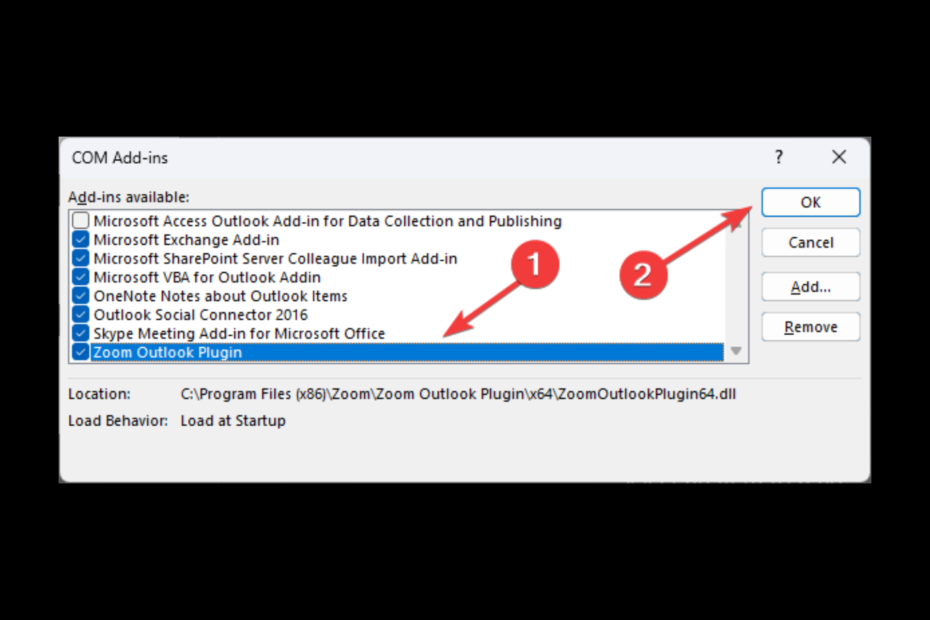
XВСТАНОВИТИ, НАТИСНУВШИ ЗАВАНТАЖИТИ ФАЙЛ
Це програмне забезпечення виправить поширені комп’ютерні помилки, захистить вас від втрати файлів, зловмисного програмного забезпечення, збою апаратного забезпечення та оптимізує ваш ПК для максимальної продуктивності. Вирішіть проблеми з ПК і видаліть віруси в 3 простих кроки:
- Завантажте Restoro PC Repair Tool який поставляється із запатентованими технологіями (патент доступний тут).
- Натисніть Розпочати сканування щоб знайти проблеми з Windows, які можуть спричиняти проблеми з ПК.
- Натисніть Відремонтувати все щоб вирішити проблеми, що впливають на безпеку та продуктивність вашого комп’ютера.
- Restoro завантажив 0 читачів цього місяця.
Якщо ви зіткнулися з Збільшити плагін для Outlook не працює, цей посібник може допомогти! Ми обговоримо деякі з перевірених виправлень, щоб вирішити проблему відразу після вивчення причин. Давайте розпочнемо!
Чому плагін Zoom для Outlook не працює?
Може бути кілька причин, чому плагін не працює; деякі з поширених причин того ж:
- Застаріла програма Outlook - Якщо ти Настільна програма Outlook застаріла, ви можете зіткнутися з різними проблемами, включно з цією. Переконайтеся, що в програмі немає незавершених оновлень.
- Плагін не встановлено належним чином – Якщо плагін встановлено неправильно, швидше за все, ви зможете ним скористатися. Однак рекомендується перевстановити, щоб переконатися, що він працює.
- Плагін несумісний – Якщо встановлена надбудова несумісна з версією Outlook, ви можете зіткнутися з цією помилкою. Перевірте оновлення для встановленого плагіна та переконайтеся, що вони встановлені.
- Конфлікт з іншими аддинами – Один або кілька плагінів, установлених для вашого Outlook, можуть перешкоджати роботі плагіна Zoom. Переконайтеся, що всі непотрібні плагіни вимкнено.
- Плагін Zoom вимкнено – Якщо плагін додано, але не ввімкнено, можливо, ви зможете його використовувати. Переконайтеся, що плагін встановлено та ввімкнено.
- Підключення до Інтернету або параметри брандмауера – Якщо є проблема з налаштуваннями брандмауера або підключення до мережі, можливо, плагін не зможе встановити з’єднання із серверами Zoom, отже проблема.
Що робити, якщо плагін Zoom для Outlook не працює?
Перш ніж переходити до кроків з усунення несправностей, переконайтеся, що ви пройшли ці попередні перевірки:
- Перевірте підключення до Інтернету та налаштування брандмауера.
- Перезавантажте комп'ютер
- Перезапустіть Outlook
- Якщо ви використовуєте OWA, переконайтеся, що ви не використовуєте режим анонімного перегляду.
1. Оновіть плагін Zoom
- Відвідайте Центр завантажень щоб оновити плагін Outlook.
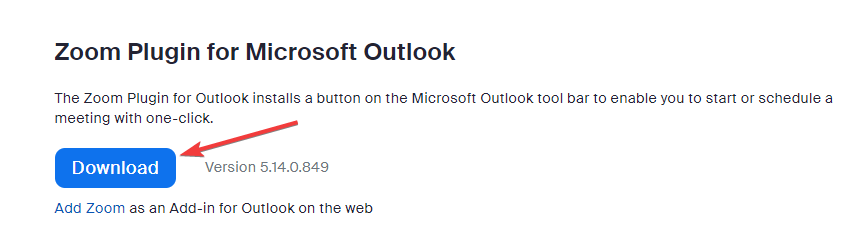
- Натисніть на Кнопка завантаження під Плагін Zoom для Microsoft Outlook.
- Дотримуйтесь інструкцій на екрані, щоб завантажити та встановити.
2. Перевстановіть плагін Zoom
- Йти до Файл.

- Натисніть Керування надбудовами.
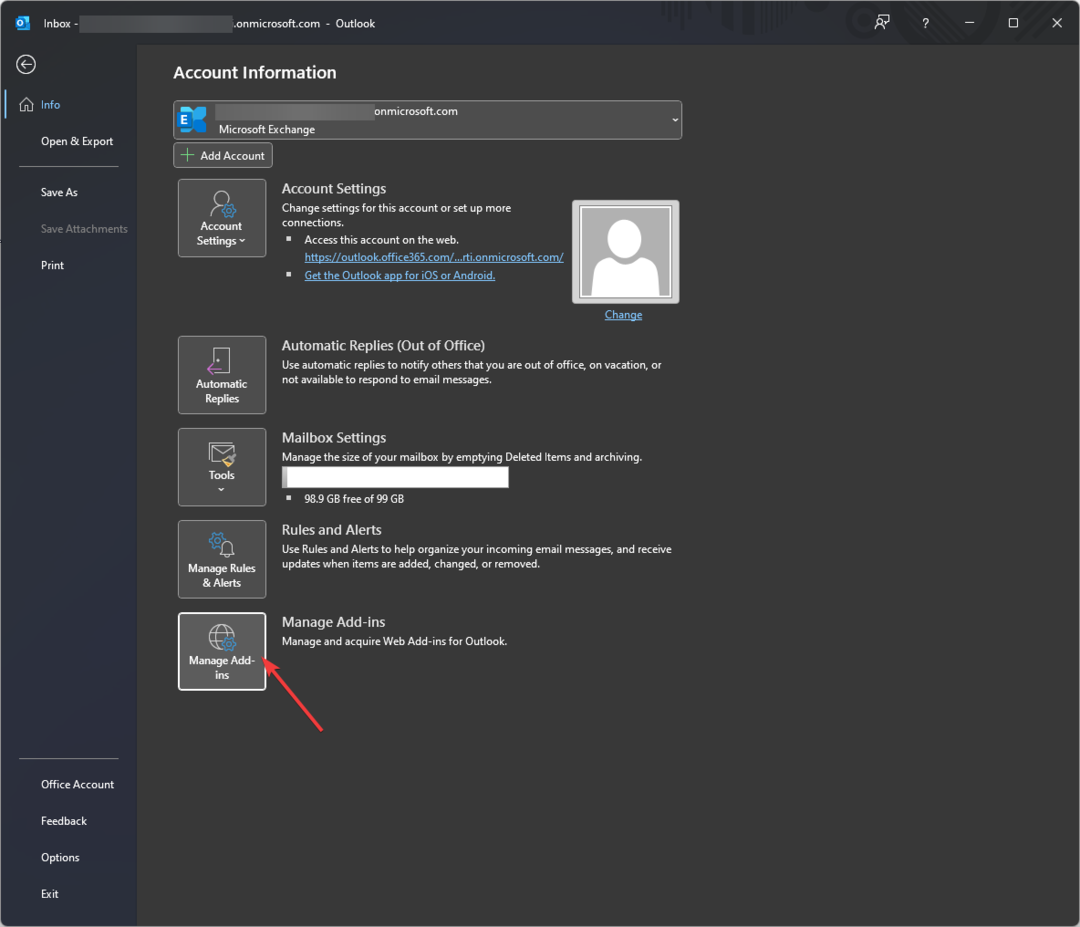
- Виберіть Мої надбудови, знайдіть Збільшити плагіна, натисніть три крапки та виберіть видалити.
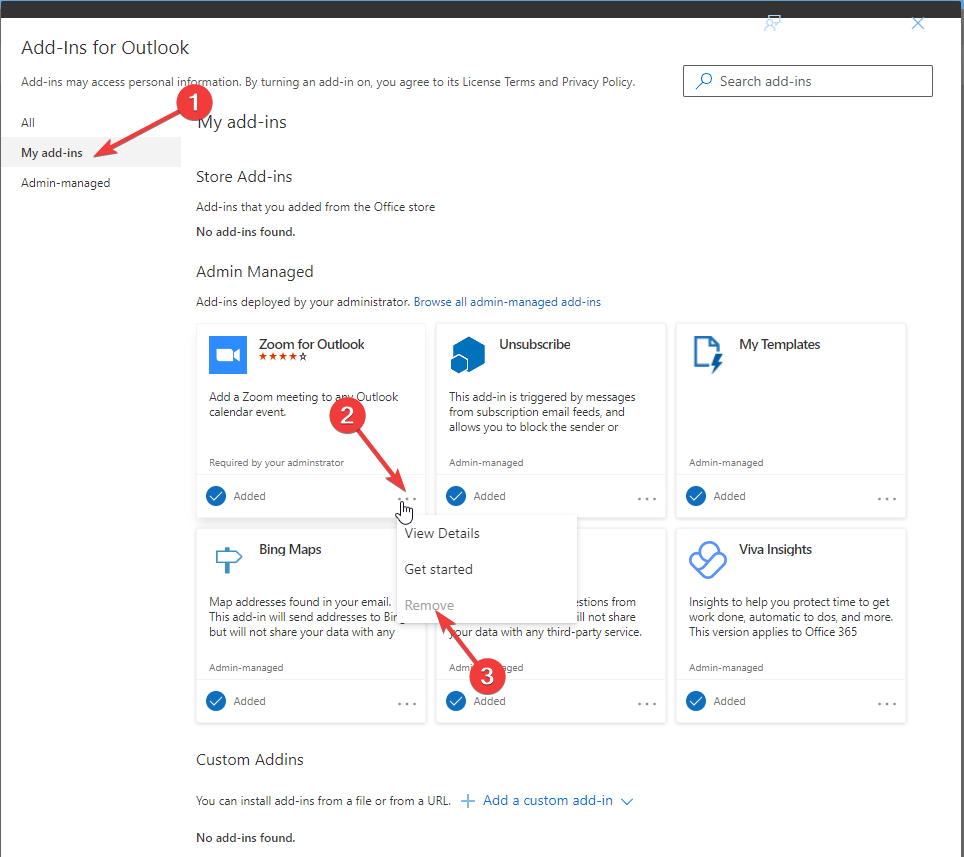
- Перейти до Веб-сайт Zoomі завантажте плагін.
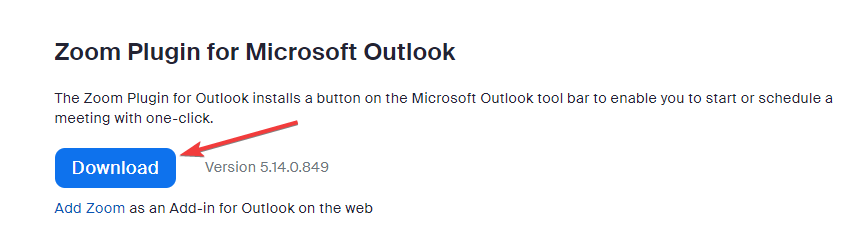
- Після завершення завантаження двічі клацніть завантажений файл, щоб розпочати процес встановлення.
- Натисніть Далі у майстрі плагіна Zoom Outlook.
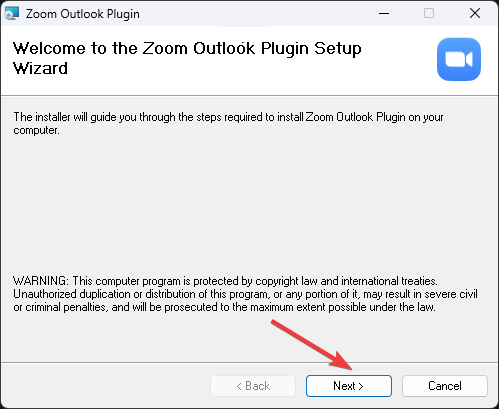
- Виберіть місце, де ви хочете встановити плагін, і натисніть Далі.
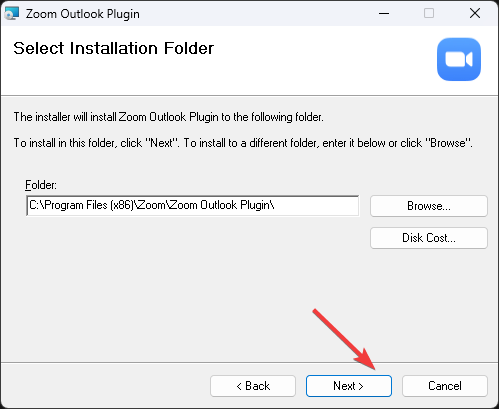
- Знову натисніть Далі.
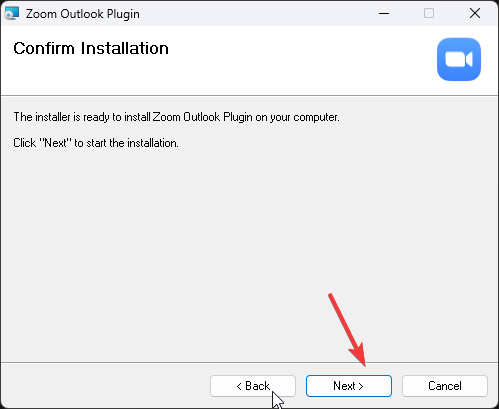
- Відкрийте Outlook і перевірте, чи плагін зараз працює.
3. Перевірте налаштування
- Відкрийте Outlook і натисніть на Файл меню.
- Натисніть Опції.
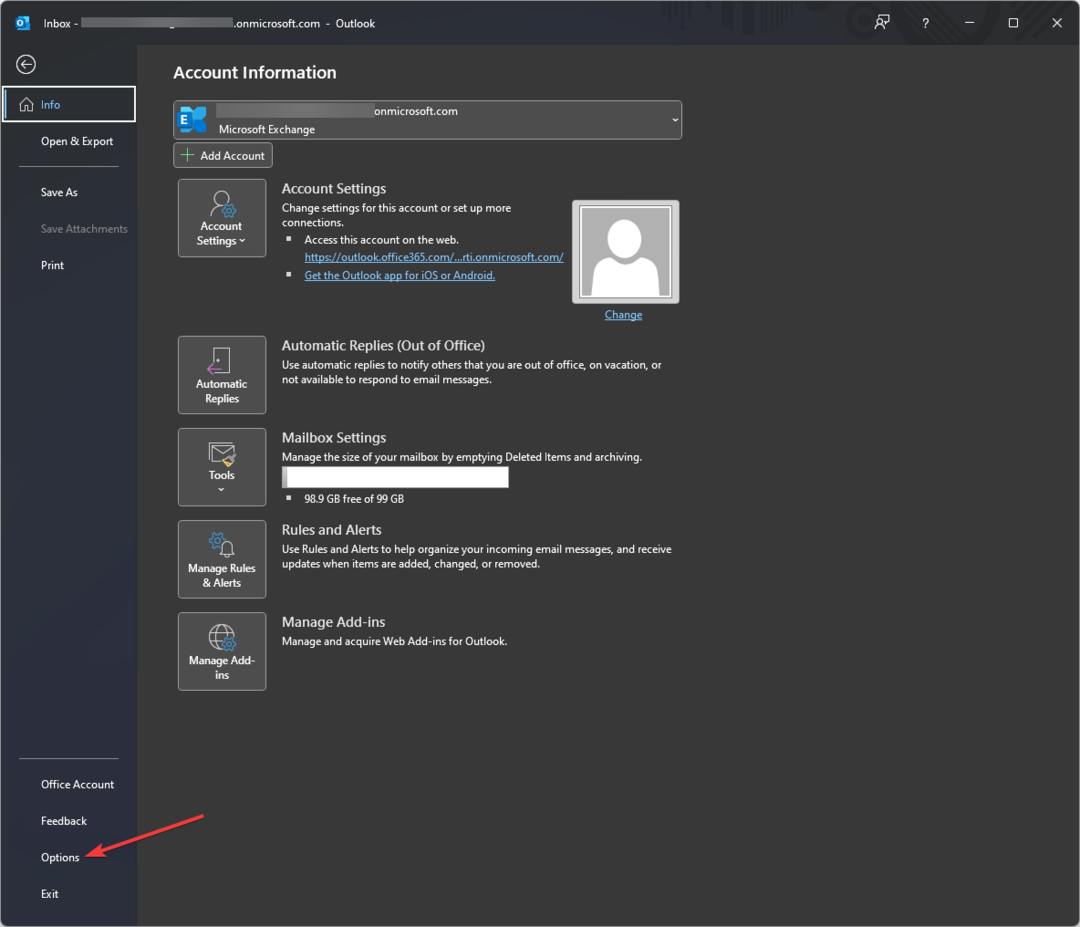
- Виберіть Надбудови.
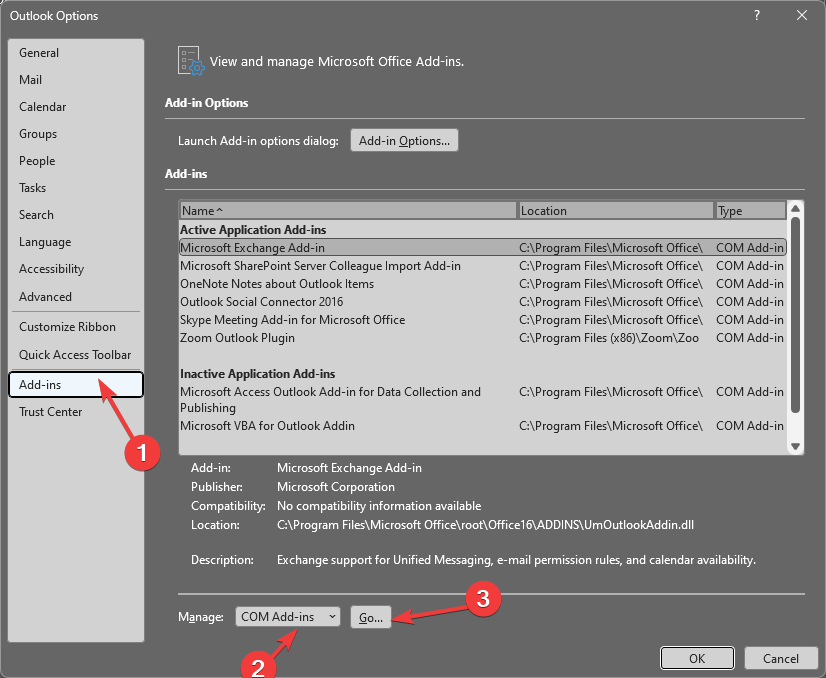
- На наступній сторінці в спадному меню «Керування» виберіть Надбудови COM і натисніть Іди.
- Перевірте, чи Плагін Zoom Outlook є і ввімкнено. Якщо ні, виберіть його та натисніть в порядку.
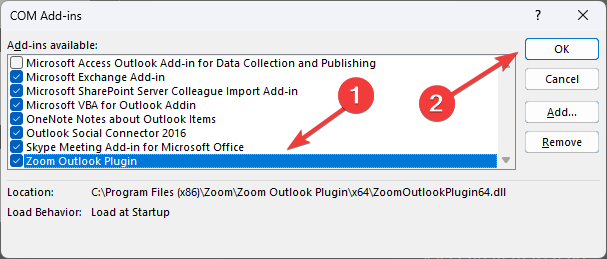
- Закрийте та перезапустіть програму, щоб перевірити, чи вона працює.
- Відсутня панель інструментів в Outlook: як її повернути
- Помилка Outlook 0x80040900: 6 способів її легкого виправлення
4. Переналаштуйте підключення
- Іди до свого Збільшити профіль.
- Прокрутіть сторінку вниз і виберіть інші.
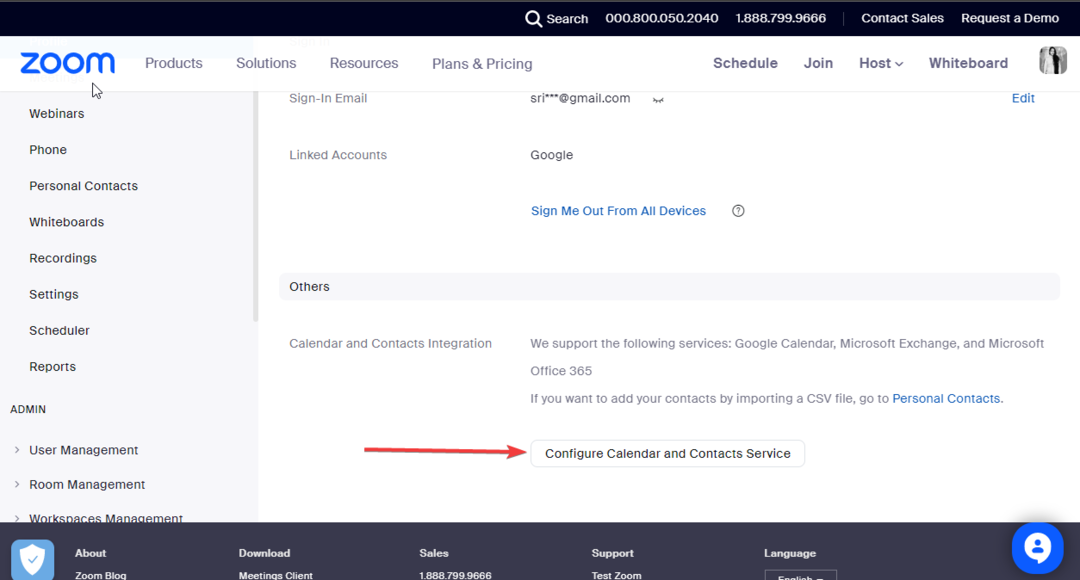
- Натисніть НалаштуватиСлужба календаря та контактів.
- На наступній сторінці виберіть Microsoft 365.
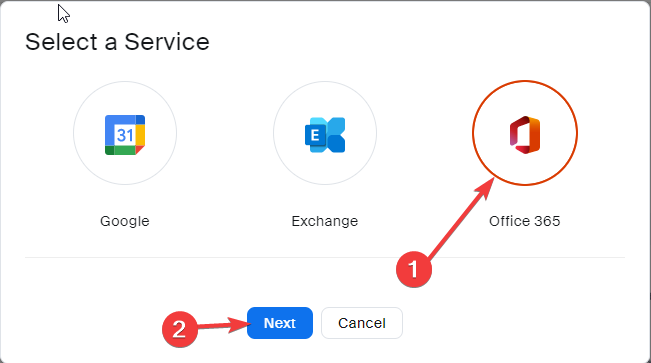
- Натисніть Авторизувати.
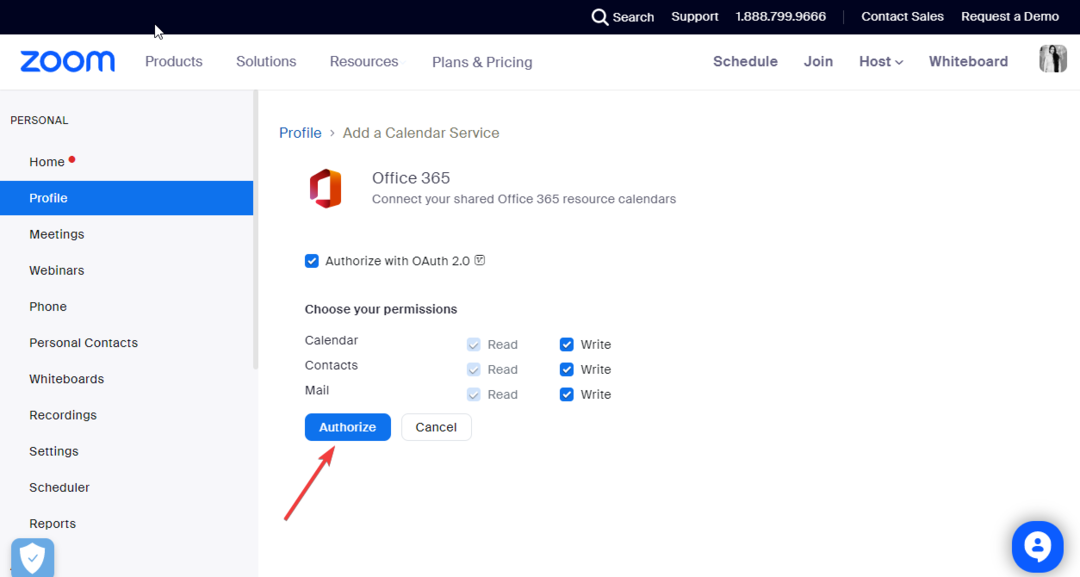
5. Увімкніть параметр «Усі підключені можливості».
- В Outlook перейдіть до Файл, а потім натисніть Опції.
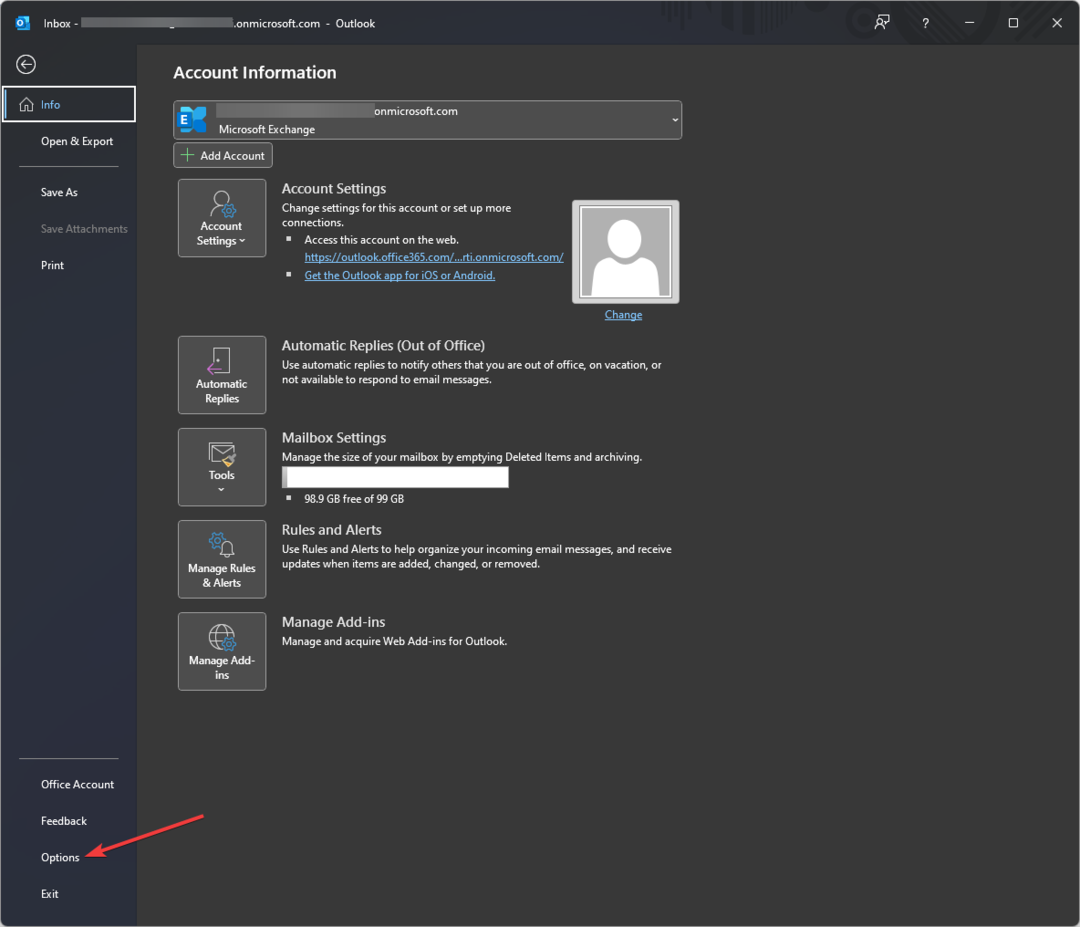
- Натисніть Загальний, а потім виберіть Налаштування конфіденційності.
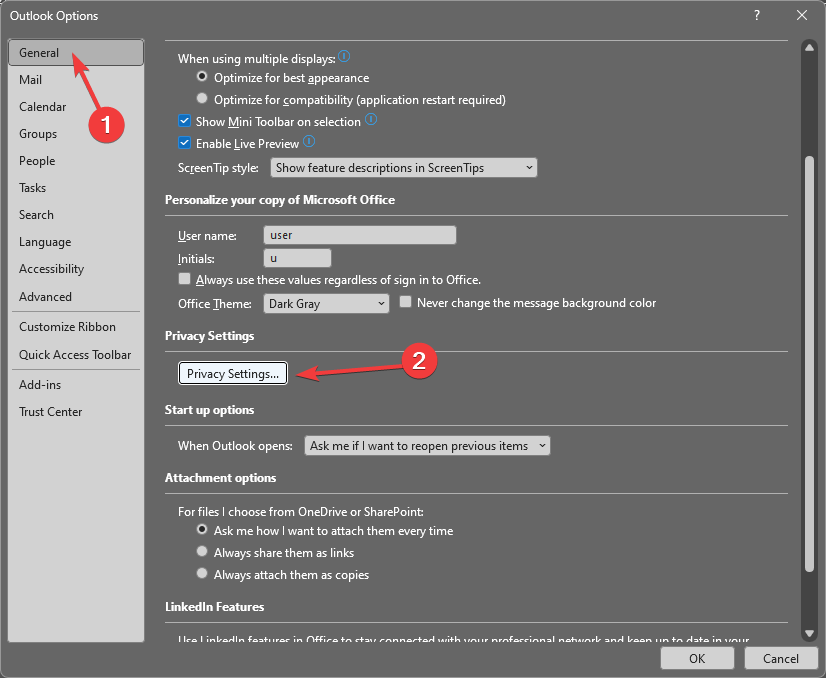
- Під Підключені досвіди, знайти Увімкніть усі підключені можливості і поставте галочку поруч.
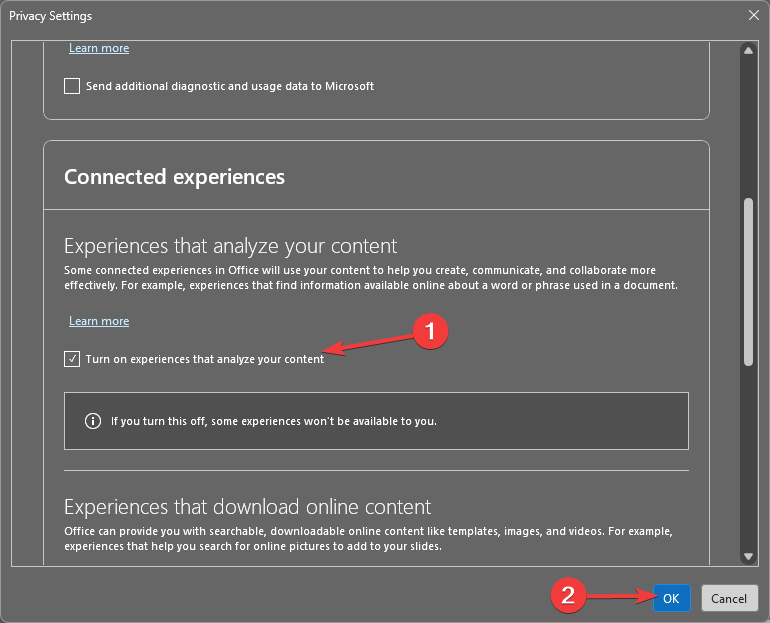
- Натисніть в порядку і перезапустіть Outlook.
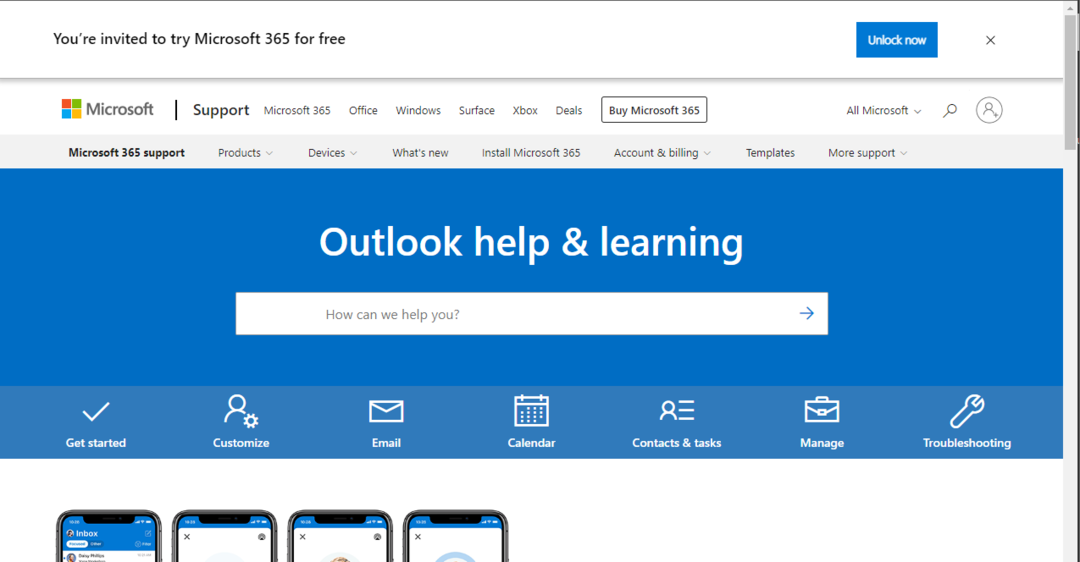
Якщо вам поки що нічого не допомогло, вам слід звернутися до Підтримка Outlook і поясніть свою проблему. Також розкажіть їм про всі кроки, які ви зробили для вирішення проблеми; це допоможе їм зрозуміти ситуацію. Вони можуть допомогти вам з іншими методами вирішення проблеми.
Ви можете скористатися цими методами, щоб усунути проблему, коли плагін Zoom для Outlook не працює. Якщо ми пропустили щось, що допомогло вам виправити помилку, зазначте це в розділі коментарів нижче.
Виникли проблеми? Виправте їх за допомогою цього інструменту:
СПОНСОРОВАНО
Якщо наведені вище поради не допомогли вирішити вашу проблему, на комп’ютері можуть виникнути глибші проблеми з Windows. Ми рекомендуємо завантаження цього інструменту відновлення ПК (оцінка «Чудово» на TrustPilot.com), щоб легко їх вирішити. Після встановлення просто натисніть Розпочати сканування кнопку, а потім натисніть на Відремонтувати все.


